Gmail e procedure
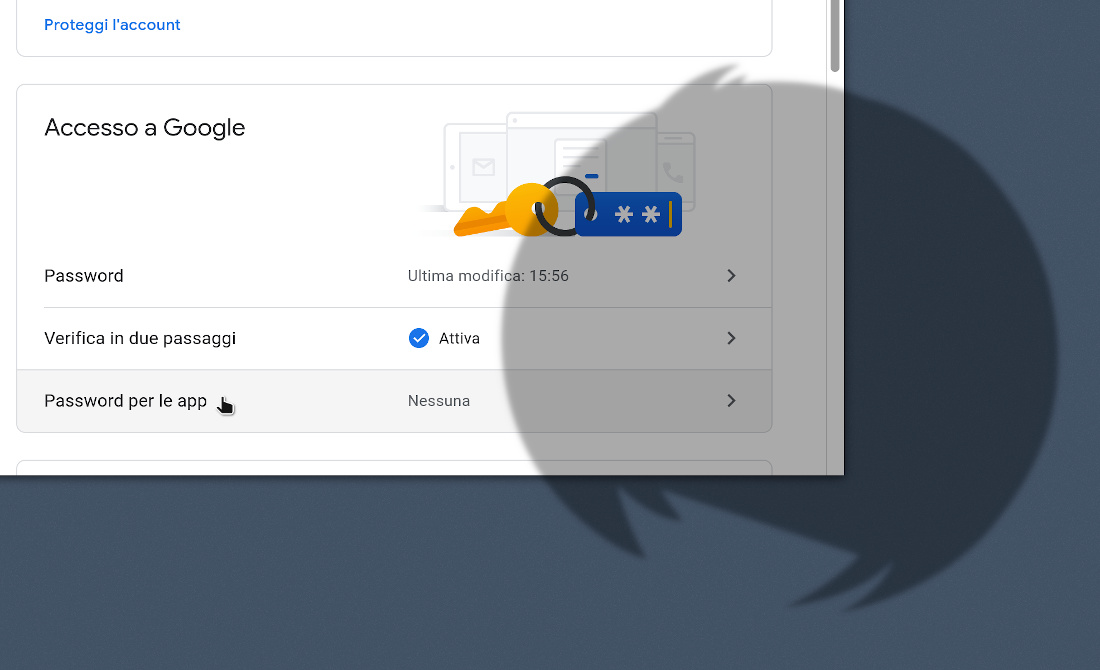
Da qualche tempo molti utenti Gmail lamentano l’impossibilità di scaricare la posta tramite POP con Thunderbird o altri client, pur utilizzando la stessa password di mail.google.com. Vorrei condividere con voi una soluzione pratica senza soffermarmi sulla correttezza o meno dei metodi di sicurezza utilizzati da Google.
Naturalmente da Impostazioni>Inoltro e POP/IMAP di Gmail deve essere attivato il POP.
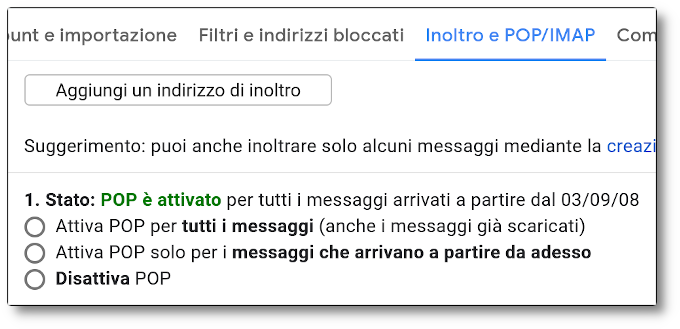
Come collegare Thunderbird al proprio account Google, iniziamo!
Attivare la verifica in due passaggi di Google
Da Gmail (https://mail.google.com) fare clic in alto a destra sull’icona tonda del proprio account Google.
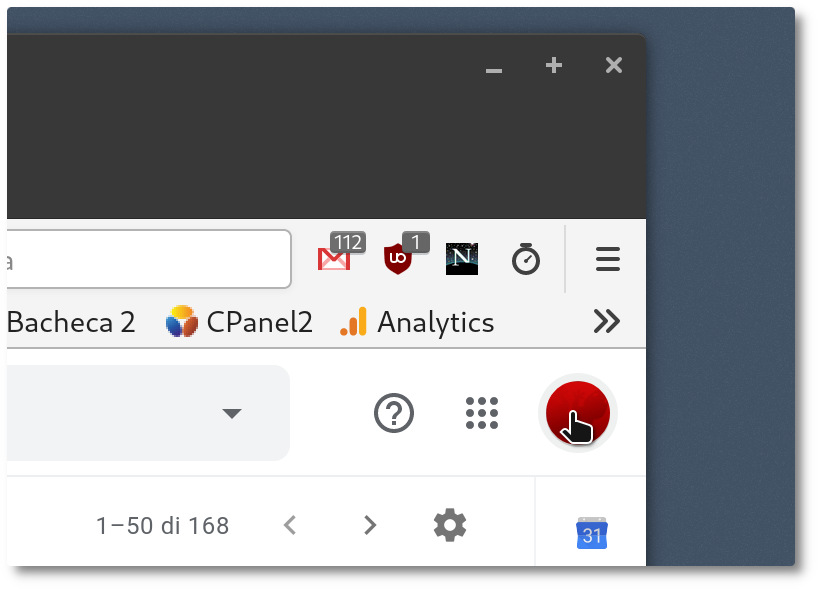
Poi su Gestisci il tuo Account Google.
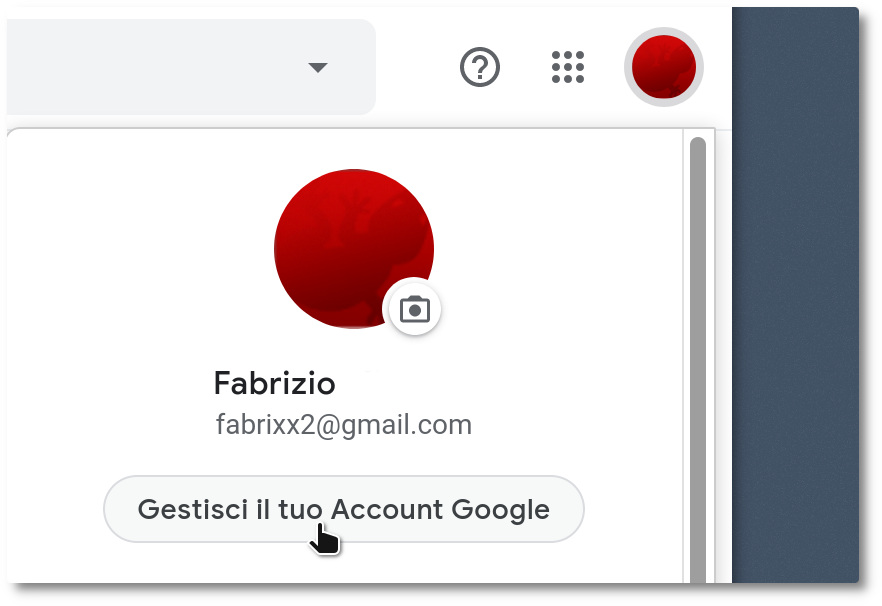
Fare clic a sinistra su Sicurezza.
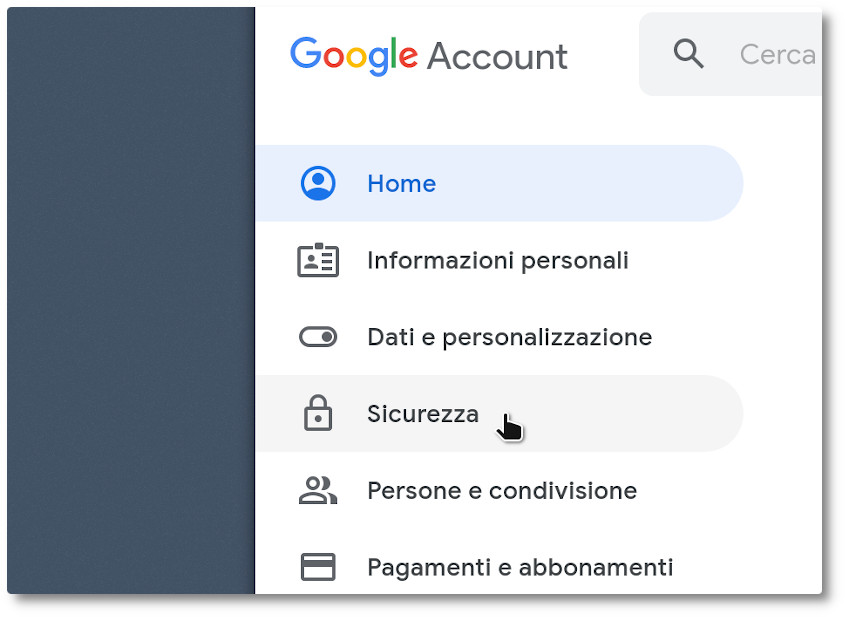
In Accesso a Google fare clic su Verifica in due passaggi.
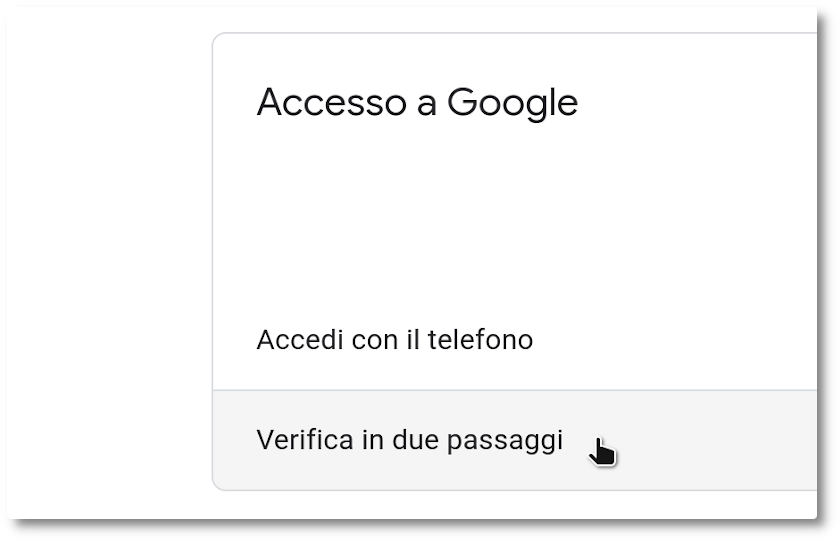
Fare clic su INIZIA.
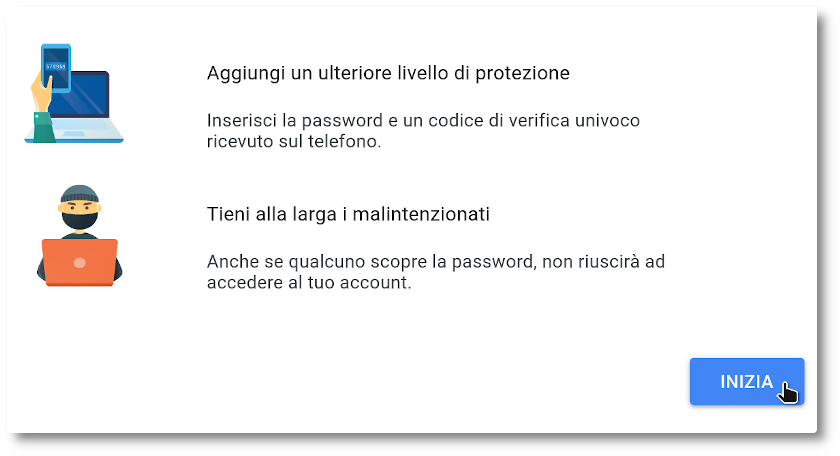
Nota: per evitare questi passaggi è possibile utilizzare il link seguente dal proprio account Google:
Eseguire nuovamente il login al proprio account Google.
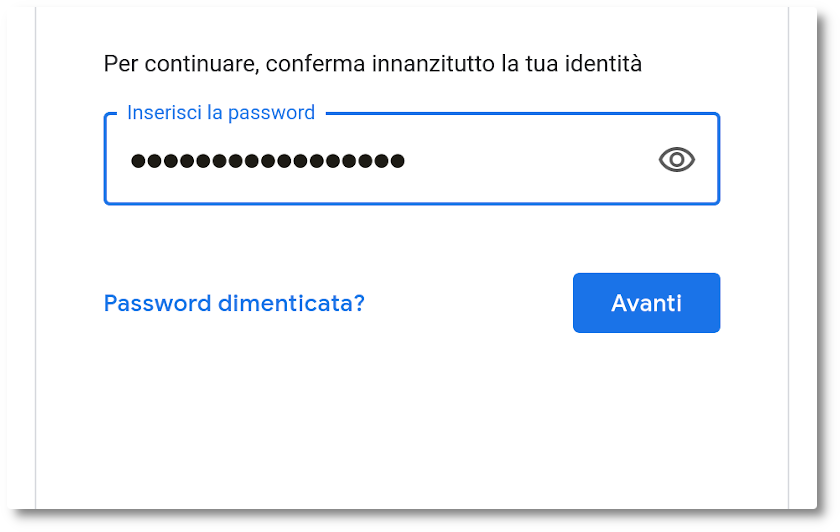
Confermare la propria identità tramite un codice inviato con messaggio SMS sul proprio telefono (è possibile selezionare altri metodi, tra cui un messaggio vocale per telefoni fissi). Inserire solo le sei cifre dopo la lettera G (ad esempio G-123456 inserire 123456).
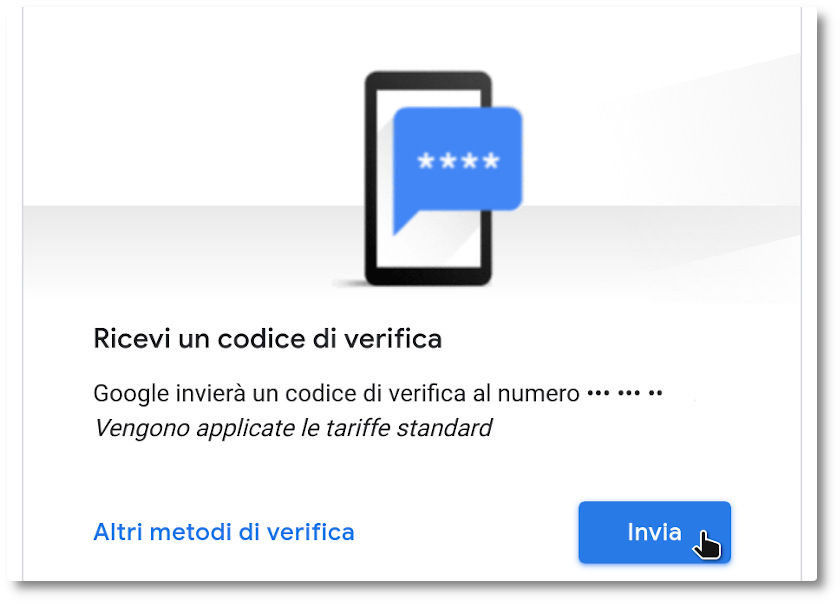
Configurare il telefono da utilizzare per la verifica in due passaggi (in genere il medesimo dell’account).
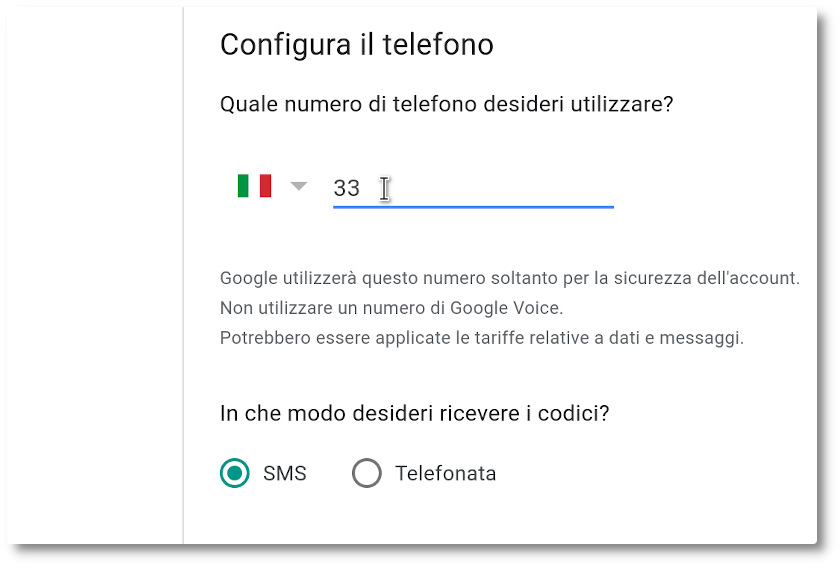
Inserire il nuovo codice a 6 cifre ricevuto con messaggio SMS o altro metodo.
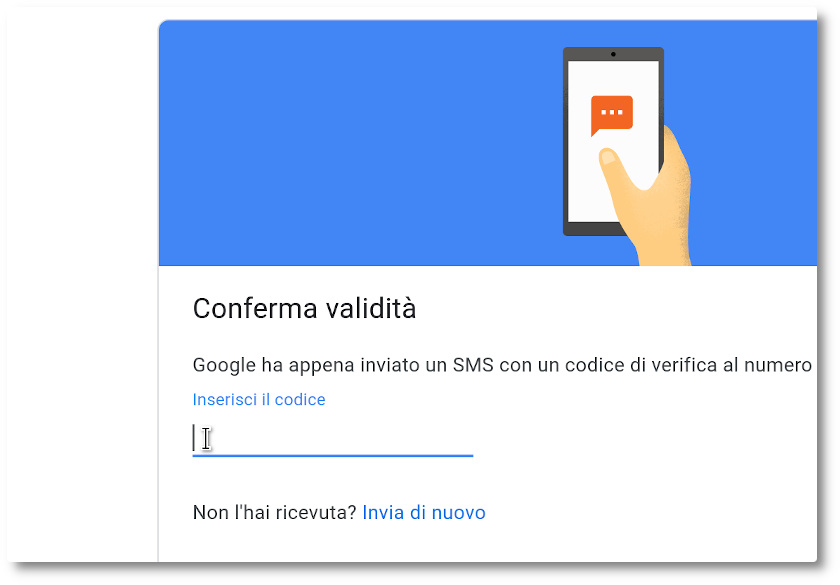
Completare la procedura facendo clic su ATTIVA.
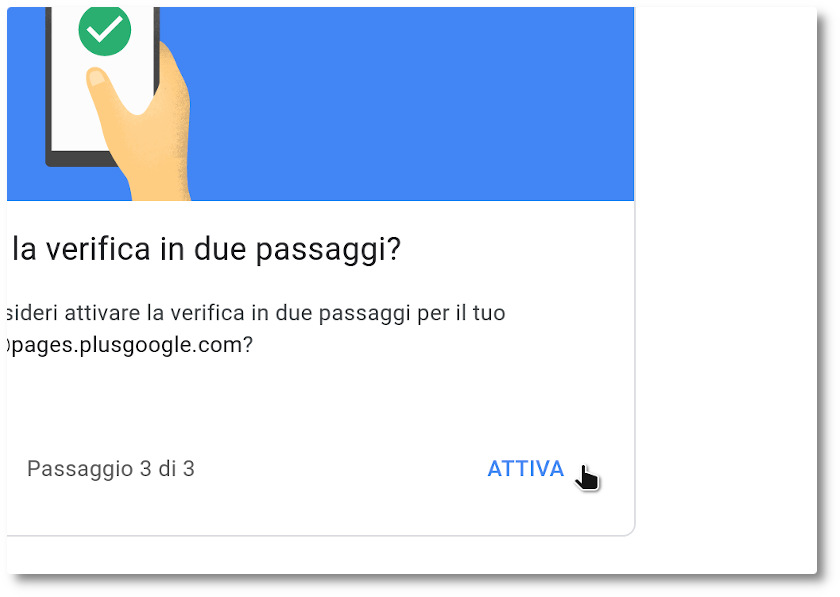
Un messaggio confermerà l’avvenuta attivazione della Verifica in due passaggi.
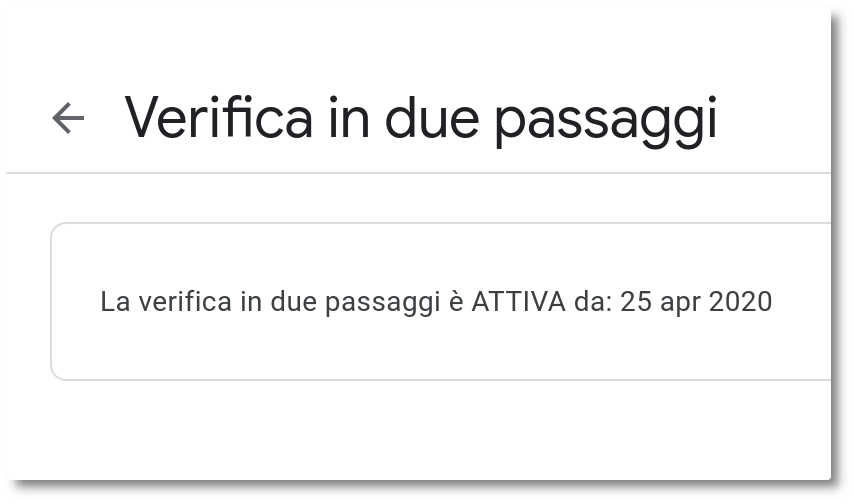
Creare una password per le app
Fare clic sulla freccia per tornare alle impostazioni di sicurezza del proprio account Google.
In Accesso a Google selezionare Password per le app.
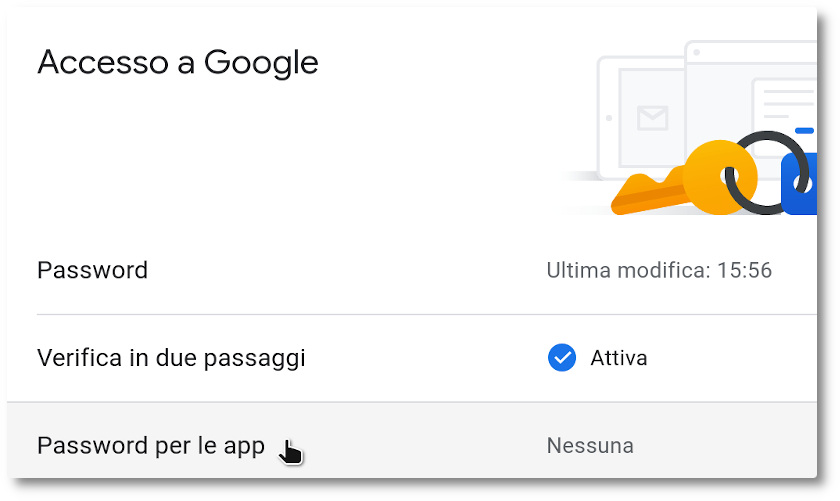
Immettere nuovamente se richiesto il codice a 6 cifre inviato tramite messaggio SMS o altro metodo.
Dal menù Password per le app selezionare Posta come in figura.
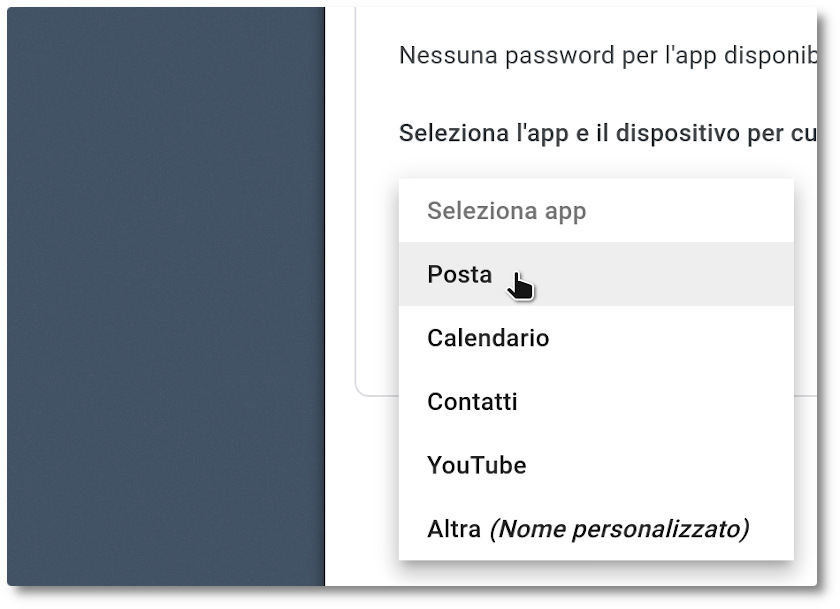
In selezione dispositivo lasciare pure Computer Windows, è possibile tuttavia personalizzare il campo ad esempio con Computer Linux.
Fare clic sul pulsante GENERA.
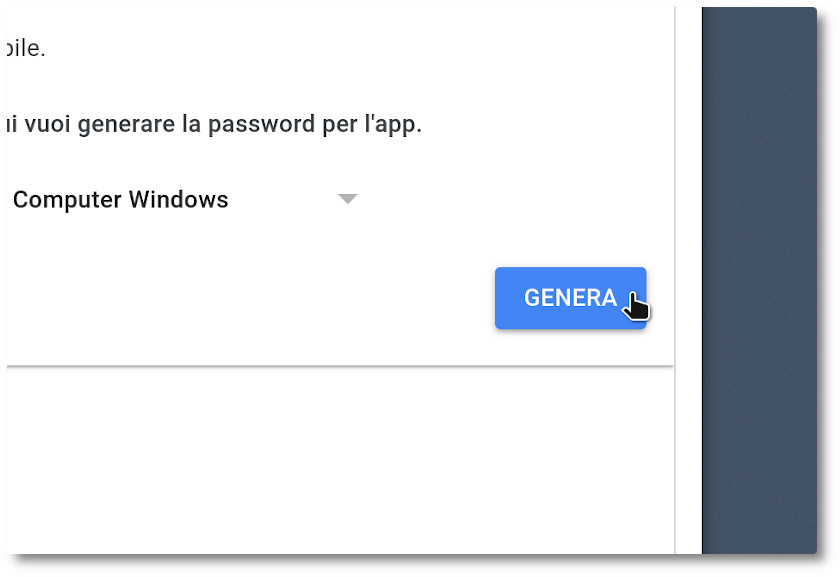
Verrà visualizzata una password di 16 caratteri che dovrà essere utilizzata come password POP3/SMTP per il client di posta Mozilla Thunderbird o similari.
Avete connesso adesso il vostro client Email con il vostro account Google.
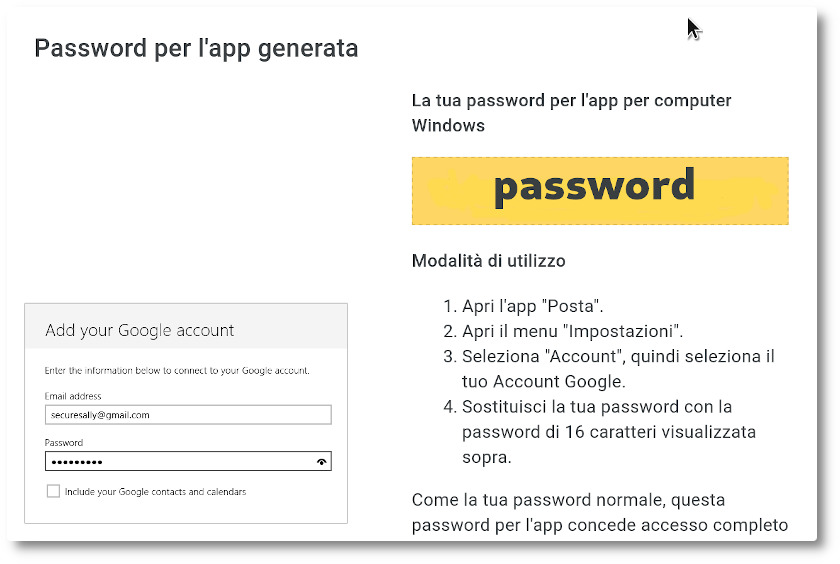

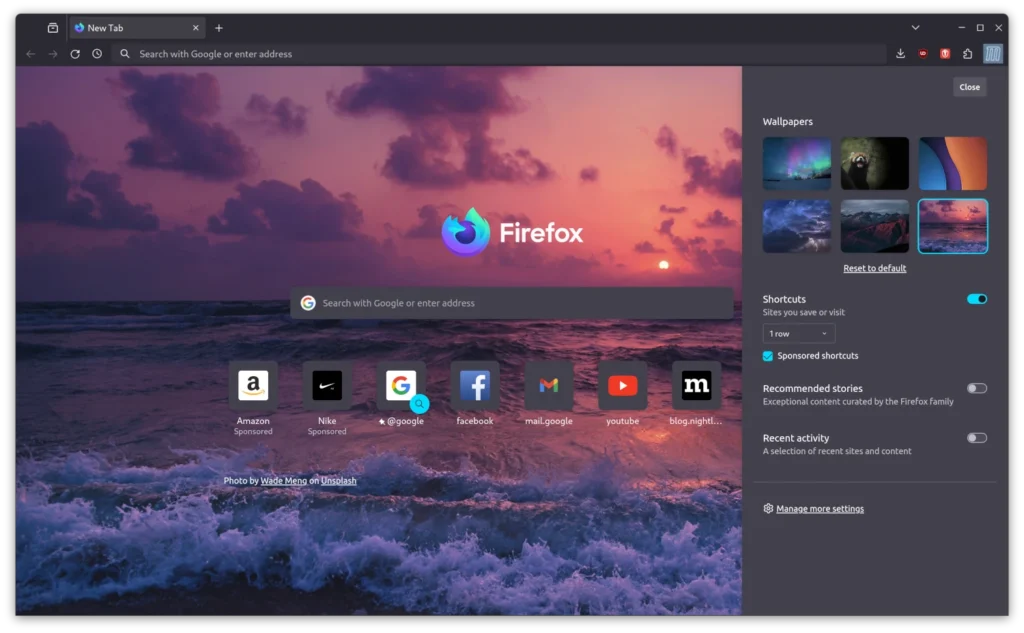
Grande articolo, proprio quello che cercavo, un grande grazie!!!!
Prego!
Stavo per buttare il mio vecchio pc, ma con un ultimo tentativo ho trovato queste facilissime istruzioni e sono riuscita anch’io a risolvere il problema. Grazie mille. Grandee
Cristina
Ottimo!! Grazie per il commento Cristina, sono felice che la mia guida ti sia stata utile!